[Actualización de 2025] ¿Cómo convertir M4P a MP3 fácilmente y gratis?
¿Es usted una persona a la que le encanta guardar canciones en su computadora personal o incluso en un dispositivo móvil? ¿Tiene un montón de archivos M4P con usted? Alguna vez te has preguntado cómo puedes convertir M4P a MP3 formato?
La conversión podría ser algo fácil de hacer para aquellas personas que son entusiastas de la tecnología y que conocen muchas cosas y profundizan en las aplicaciones de software y la tecnología en sí. Pero, para los principiantes que no saben mucho, el proceso puede resultar agotador y confuso. Para convertir M4P a formato MP3 o a cualquier otro formato previsto, siempre existiría la necesidad de algunas herramientas o aplicaciones.
En realidad, numerosas opciones están disponibles en la web. La conversión se puede realizar de dos maneras: utilizando convertidores confiables y profesionales o utilizando algunas herramientas en línea y gratuitas.
A medida que avanza en este artículo, aprenderá mucho sobre el proceso de conversión de archivos M4P a MP3, así como información básica sobre el formato M4P y las razones comunes por las que muchos deberían transformarlos en MP3 o en cualquier otro formato que deseen. . Si tiene curiosidad y desea profundizar en más detalles sobre este tema, asegúrese de leer la publicación hasta el final.
Contenido del artículo Parte 1. ¿Qué son los archivos M4P de iTunes? Las cosas que necesita saberParte 2. ¿Cómo convertir M4P a MP3 con iTunes Match?Parte 3. ¿Cómo convierto M4P protegido a MP3 en Windows y Mac?Parte 4. ¿Cómo convierto M4P a MP3 gratis en línea?Parte 5. Conclusión
Parte 1. ¿Qué son los archivos M4P de iTunes? Las cosas que necesita saber
M4P, abreviatura de MPED-V AVC, que significa MPEG 4 Protected (Audio), es una extensión de archivo creada por Apple para almacenar archivos de audio descargados de iTunes Music Store. Estos archivos de iTunes están codificados con Advanced Audio Codec (AAC) y protegidos con tecnología DRM patentada, lo que los hace disponibles solo para transmisión a través de iTunes o en dispositivos autorizados por Apple, como iPhone, iPad, Mac y más.
Dado que los archivos M4P están protegidos, solo puede reproducirlos en dispositivos iOS o Apple, como iPhones, iPads y más. Para transmitirlos en otros reproductores multimedia, primero debe convertir M4P a MP3.
¿Por qué necesitas convertir M4P a formato MP3? A continuación se muestran algunos comentarios habituales de los usuarios.
- MP3 se puede reproducir mucho más en muchos reproductores multimedia, incluido Windows Media Player, mientras que los archivos M4P están protegidos y la capacidad de transmisión es limitada.
- El intercambio de archivos M4P está restringido.
- Para aquellos usuarios que no poseen ningún dispositivo iOS, la reproducción de archivos M4P no será posible a menos que tengan una suscripción a iTunes.
Dado que podría ser una desventaja en algunas formas mantener los archivos M4P como están, puede aprender cómo convertir M4P a MP3 en la siguiente parte de esta publicación.
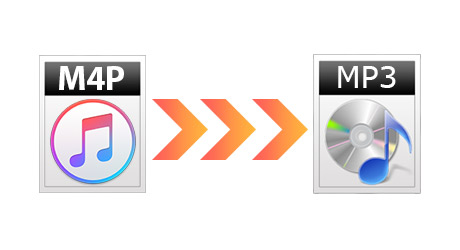
Parte 2. ¿Cómo convertir M4P a MP3 con iTunes Match?
Para convertir archivos M4P comprados en iTunes al formato MP3, considere usar iTunes Match. Por una tarifa de suscripción anual de $24.99, iTunes Match puede actualizar canciones del antiguo formato M4P cifrado con DRM al formato AAC sin DRM de 256 Kbps. Esto significa que cuando descargues estas canciones de tu suscripción de iTunes Match, serán copias sin DRM de tus canciones anteriores, lo que te permitirá conservarlas en tu dispositivo para siempre, incluso si cancelas tu suscripción.
Además, puede almacenar archivos de música que se hayan convertido de M4P a MP3 en iCloud. Esto le permite acceder a su biblioteca de iTunes en su iPhone, iPad, iPod touch o hasta 5 computadoras en todo momento.
Ahora siga los pasos a continuación sobre cómo convertir M4P a MP3 con iTunes Match.
Paso 1. Abra iTunes en su computadora y haga clic en Iniciar sesión para ingresar su ID de Apple y contraseña.
Paso 2. Busque los archivos M4P comprados en Apple Music que desea convertir.
Paso 3. Seleccione la música que desea eliminar, luego haga clic en Archivo y haga clic en Eliminar de la biblioteca allí.
Paso 4. Haga clic en Tienda para abrir la pestaña iTunes Store y haga clic en el enlace Comprar.
Paso 5. Elija No en Mi biblioteca y busque las canciones o álbumes que eliminó.
Paso 6. Finalmente, haga clic en el ícono Descargar y vaya a Archivo > Convertir > Crear versión MP3 para convertir el archivo desprotegido.
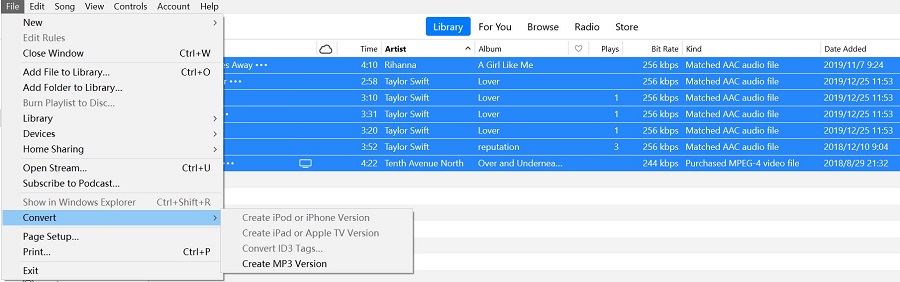
Después de convertir M4P a MP3, puede "Mostrar en el Explorador de Windows" o "Mostrar en Finder" para acceder a su música descargada. Además, si tienes un CD, también puedes convertir M4P a MP3 a través de un CD grabado
Parte 3. ¿Cómo convierto M4P protegido a MP3 en Windows y Mac?
¿Cómo convertir M4P a MP3 gratis en Windows y Mac? Además de utilizar iTunes Match, también puedes utilizar un conversor profesional para convertir archivos M4P protegidos por DRM de iTunes al formato MP3.
Hay muchos convertidores de M4P a MP3 en la web que afirman ayudarlo a manejar la conversión, pero solo unos pocos pueden completar la conversión de M4P a MP3, y el que le recomendamos es TuneSolo Convertidor de música de Apple.
con TuneSolo Apple Music Converter, puedes completamente eliminar la protección DRM de iTunes y convierte M4P a MP3 fácilmente. Sus funciones específicas son las siguientes.
- Mediante el uso de TuneSolo Apple Music Converter, incluso puede realizar el proceso de conversión incluso sin conexión (sin la presencia de conexión de datos).
- Además de MP3, es compatible con muchos otros formatos. Usted puede convertirlo a m4a .
- Este convertidor es una herramienta confiable, por lo que puede estar seguro de que no habrá ningún error, virus o malware durante el proceso de conversión.
- ¡Velocidad de ejecución rápida!
- Tiene una interfaz simple y fácil de controlar.
- Se necesitan pocos requisitos para la instalación.
- También se puede eliminar la protección DRM.
- Y, lo más importante, los pasos para completar el proceso de conversión son fáciles de seguir.
Como puedes usar esto TuneSolo ¿Apple Music Converter para convertir M4P a formato MP3? A continuación se muestra un procedimiento que puede seguir.
Paso 1. Instala y ejecuta esto TuneSolo Convertidor de música de Apple.
Paso 2. Importa los archivos M4P que deseas convertir.
Paso 3. Seleccione MP3 como formato de salida.

Paso 4. Complete el proceso de conversión.

Una vez que haya finalizado la conversión de archivos de audio M4P a MP3, ahora podrá tener los archivos convertidos listos para descargarlos y guardarlos en su computadora personal. ¡Ahora puedes compartir esos archivos convertidos con quien quieras y transmitirlos en cualquier reproductor multimedia!
Parte 4. ¿Cómo convierto M4P a MP3 gratis en línea?
La solución final para convertir formato M4P a MP3 es mediante la ayuda de convertidores en línea a los que puede acceder fácilmente en la web. Mientras los usa, solo necesita asegurarse de tener una conexión a Internet estable durante el proceso de conversión. Aparte de eso, debe decidir qué herramienta en línea utilizar, ya que hay muchas opciones que pueden llevarlo a sitios sospechosos con malware o virus. Aquí hay algunas herramientas en línea confiables para su referencia.
Online-Convert
Uno de los muchos convertidores de M4P a MP3 en línea es este Conversor en línea. Esta es una herramienta gratuita a la que se puede acceder desde cualquier navegador web. Al usar esta herramienta, incluso puede hacer algunos ajustes en la configuración e incluso recortar o cortar algunas partes no deseadas de los audios en caso de que lo desee.
Estas son las principales características de esta herramienta.
- Agregar archivos a la plataforma es fácil y sencillo. Puede agregar archivos M4P desde su computadora personal, desde nubes de almacenamiento en línea como Dropbox y Google Drive, o pegar algunas URL de audio.
- Puede personalizar la configuración de salida y cambiar algunas opciones, incluida la velocidad de bits, los canales y más.
- Incluso puede extraer audios de archivos de video cargados.
- Esta herramienta en línea puede admitir numerosos formatos de videos, imágenes e incluso libros electrónicos.
- También puede manejar el procesamiento por lotes o la conversión.
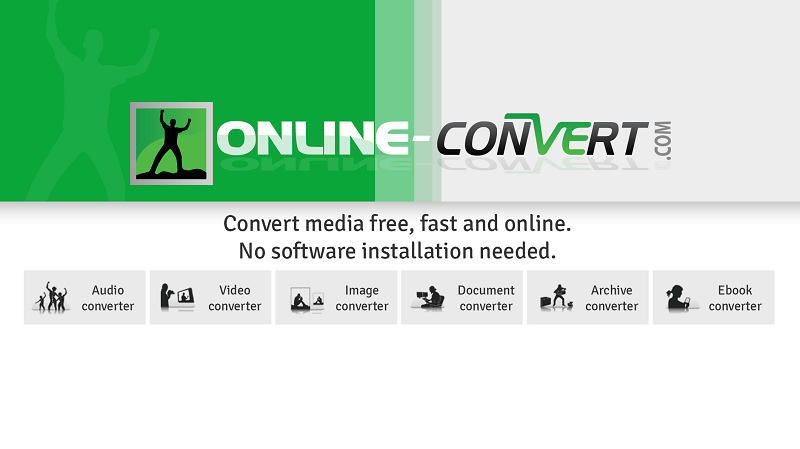
Filezigzag.com
Además de Online-Convert, también puede probar este Filezigzag.com. Esto también es gratuito y tiene la capacidad de convertir M4P a formato MP3. Esta herramienta en línea tiene una interfaz que es fácil de entender y navegar. Todo el proceso de conversión es demasiado simple: dirigirse al sitio oficial, arrastrar y soltar archivos para convertir y la conversión en sí.
Para el proceso de comparación y contraste, aquí hay una referencia cuando se trata de las ventajas y desventajas de esta herramienta.
Las ventajas de Filezigzag.com
- Muchos usuarios garantizan que esta herramienta en línea es confiable y puede dar buenos resultados.
- Los archivos a están protegidos.
- Esto requiere una navegación sencilla.
Las desventajas de Filezigzag.com
- Aunque la herramienta admite el procesamiento por lotes, dado que no tiene uso, tiene una limitación en lo que respecta al tamaño del archivo a procesar.
- Solo puede convertir hasta diez archivos al día.
- Debe asegurarse de tener una conexión a Internet estable para una conversión fluida de M4P a MP3.
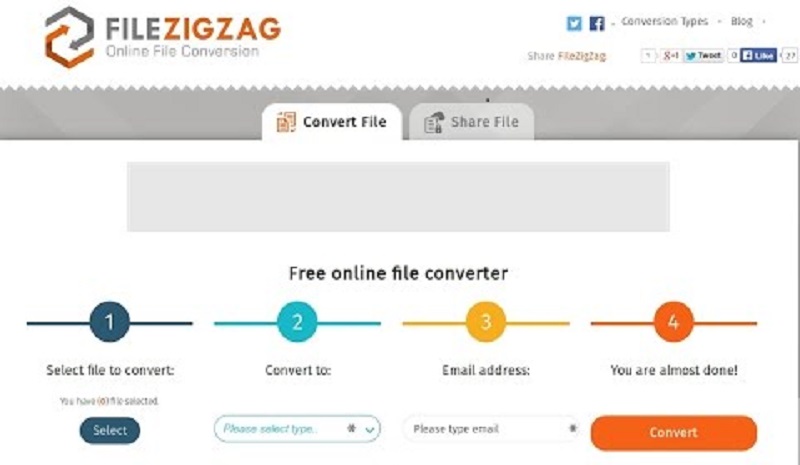
MP3Cutter
También tiene MP3Cutter como otra opción además de las dos primeras herramientas presentadas. Esto también es gratuito y se puede utilizar siempre que la conexión de datos esté presente.
Estas son algunas de las ventajas y desventajas de usar MP3Cutter como su convertidor en línea.
Las ventajas de MP3Cutter
- Tenga la seguridad de que puede convertir los archivos M4P a MP3 fácilmente.
- Importar o cargar archivos también es fácil y rápido.
- Puede realizar la conversión por lotes en caso de que desee procesar más de un archivo.
Las desventajas de MP3Cutter
- Solo puede convertir archivos de hasta 20 MB de tamaño. Habría un error en caso de que subiera más de este.
- La necesidad de una conexión a Internet estable.
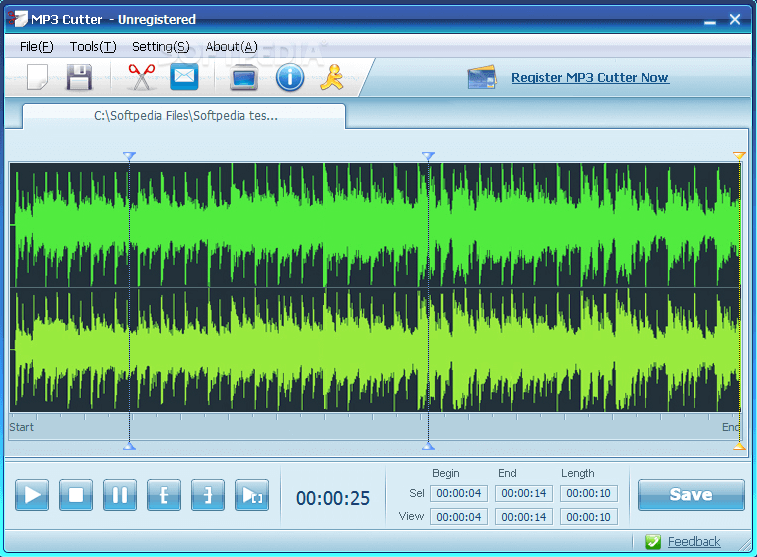
Parte 5. Conclusión
Ahora que tienes una idea de cómo puedes convertir M4P a MP3 formato, ¿por qué no compartir esta información con tus amigos y familiares? Ten en cuenta que tienes tres opciones para convertir archivos M4P a MP3, lo que creas que es mejor, puedes proceder y usarlo. En caso de que pruebe las recomendaciones anteriores, ¡estaremos encantados de leer algunos comentarios en la siguiente sección!